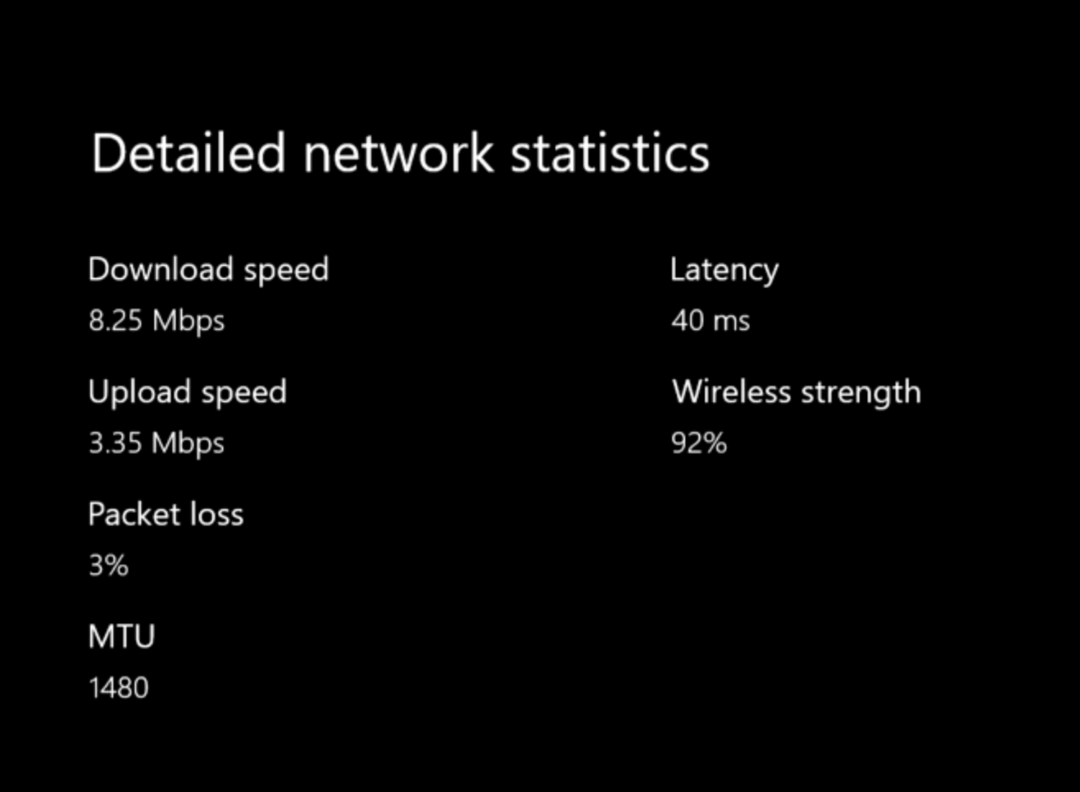- Roblox může selhávat nebo narážet na chyby, jako je neukládání nastavení, kvůli antiviru třetí strany, mezipaměti a dalším faktorům, jako je připojení k síti.
- Jedním z řešení je vytvoření nového uživatelského účtu, který má region a jazyk nastavený na angličtinu.
- Další metodou je vymazání mezipaměti hry před dalším hraním.
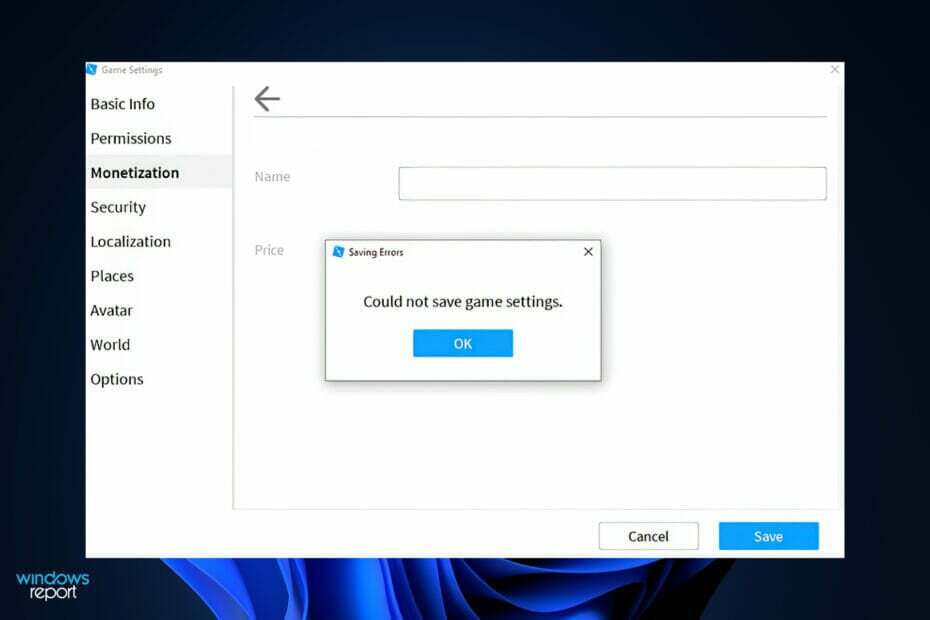
XINSTALUJTE KLIKNUTÍM NA STAŽENÍ SOUBORU
Tento software opraví běžné počítačové chyby, ochrání vás před ztrátou souborů, malwarem, selháním hardwaru a optimalizuje váš počítač pro maximální výkon. Opravte problémy s počítačem a odstraňte viry nyní ve 3 snadných krocích:
- Stáhněte si Restoro PC Repair Tool který přichází s patentovanými technologiemi (patent k dispozici tady).
- Klikněte Začni skenovat najít problémy se systémem Windows, které by mohly způsobovat problémy s počítačem.
- Klikněte Spravit vše opravit problémy ovlivňující zabezpečení a výkon vašeho počítače
- Restoro byl stažen uživatelem 0 čtenáři tento měsíc.
Pokud jste hráč, pravděpodobně znáte tuto hru, která poskytuje rozmanitý výběr mikroher pro ty, kteří je rádi hrají. Přestože se někdy zhroutí nebo narazí na chyby, jako je neuložení nastavení Roblox, uživatelé jej stále milují.
Roblox je fantastická a zábavná online platforma díky malým hrám vytvořeným různými vývojáři. V podstatě vám pomáhá při vytváření nádherného virtuálního prostředí plného her a dobrodružství.
Roblox je možné stáhnout z Windows Store a po instalaci se budete moci připojit k milionům dalších hráčů z celého světa, kteří službu využívají.
Následujte nás, když vás provedeme komplexním seznamem řešení, která můžete implementovat k vyřešení problémů s ukládáním, hned poté, co uvidíme, proč hra spadne.
Proč Roblox havaruje?
Aplikace Roblox Player může selhávat nebo narážet na chyby, jako je neukládání nastavení, a to z různých důvodů faktory, včetně antivirových aplikací třetích stran, mezipaměti Robloxu a dalších faktorů, jako je síť konektivitu.
Abychom tomu lépe porozuměli a pomohli vám identifikovat zdroj problému, projdeme si nejprve seznam možných příčin, které by mohly vést ke spuštění daného problému.
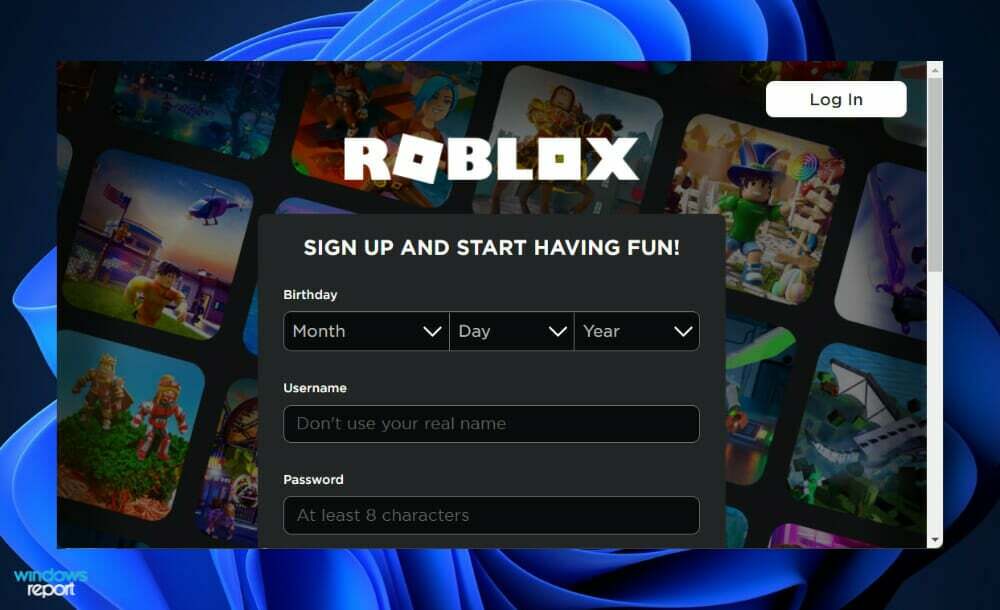
➡ Mezipaměti – Soubory mezipaměti jsou v podstatě dočasné soubory, které ukládají určité informace o aplikaci ve vašem počítači, aby se zlepšila celková zkušenost. V některých situacích, kdy dojde k poškození těchto souborů, může být aplikace nucena se úplně vypnout.
➡ Překryvná vrstva – Jak se ukázalo, překrytí Discord je jedním z faktorů, které přispívají k neschopnosti Robloxu správně fungovat. K tomu může občas dojít v důsledku některých potíží s kompatibilitou, v takovém případě budete muset překrytí Discord jednoduše deaktivovat.
➡ Aplikace třetích stran – Obvykle je to způsobeno antivirovým programem třetí strany a v tomto případě budete muset antivirový software deaktivovat nebo nainstalovat lepší řešení antivirového softwaru.
Co mohu dělat, když Roblox neukládá nastavení?
1. Vytvořte si nový anglický účet
Uživatelům bylo doporučeno, aby si vytvořili nový účet s vybraným anglickým regionem a jazykem nastavit také na angličtinu a několik hráčů navrhlo, abyste to udělali také, protože to fungovalo jim.
Tip odborníka: Některé problémy s PC je těžké řešit, zejména pokud jde o poškozená úložiště nebo chybějící soubory Windows. Pokud máte potíže s opravou chyby, váš systém může být částečně rozbitý. Doporučujeme nainstalovat Restoro, nástroj, který prohledá váš stroj a zjistí, v čem je chyba.
Klikněte zde stáhnout a začít opravovat.
Ačkoli v současné době není známo, proč je tato strategie výhodná, zdá se, že pro některé lidi je v tuto chvíli účinná. Tento krok byste neměli přeskočit, protože pro vás může být nejlepším řešením.
Pokud se v pozdějších fázích hry necítíte dobře na angličtinu, můžete podle svého uvážení přejít na jiný jazyk.
2. Aktualizujte své ovladače
- zmáčkni Okna klíč + já otevřít Nastavení aplikaci a klikněte na Aktualizace a zabezpečení z levého panelu následuje Pokročilé možnosti na pravé straně.

- Přejděte dolů, dokud nenajdete Další možnosti sekce a poté klikněte na Volitelné aktualizace.

- Nyní klikněte na Aktualizace ovladačů poté vyberte všechny aktualizace ovladačů, které se vám zobrazí, a nakonec klikněte na Stáhnout a nainstalovat knoflík.

Navzdory skutečnosti, že aktualizace ovladačů má obecně na starosti Windows, pokud narazíte na problém, můžete aktualizace vyhledat ručně. Důrazně podporujeme používání specializovaného programu, jako je např DriverFix provádět automatické skenování zastaralých ovladačů.
3. Smazat mezipaměť
- V závislosti na vašem prohlížeči přejděte na Nastavení sekce.
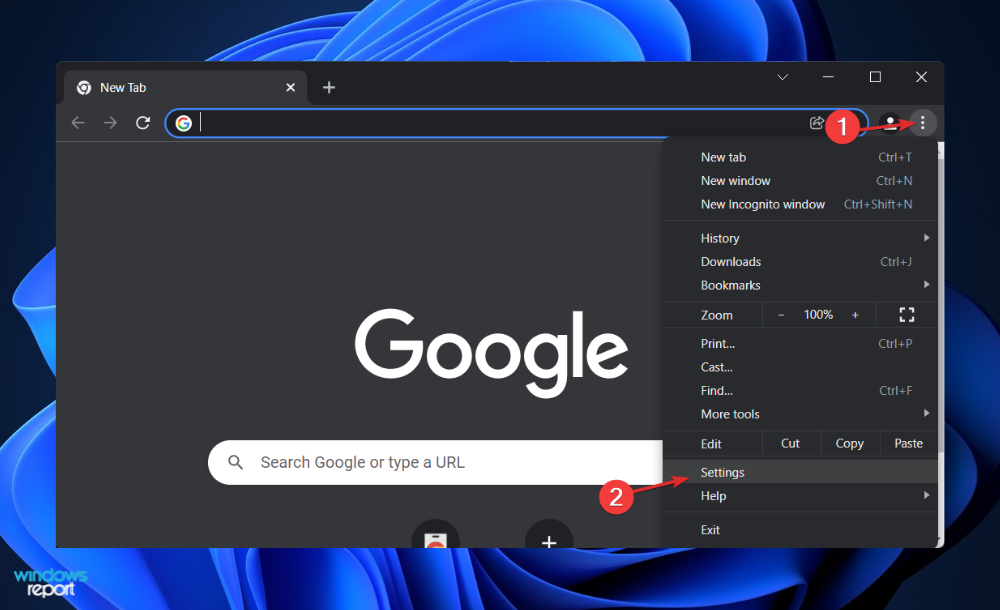
- Pak hledejte Průhlednádata procházení nebo Smazat data mezipaměti. Jakmile k němu přistoupíte, vyberte jej smazat, abyste umožnili Robloxu uložit nastavení.
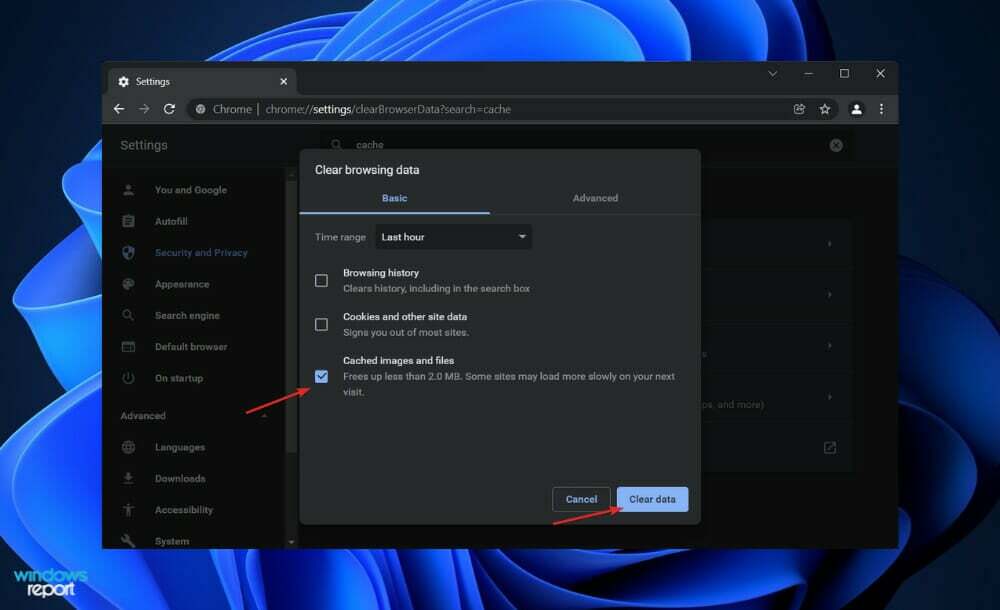
Někteří z našich uživatelů uvedli, že smazání jejich dat mezipaměti Roblox jim umožnilo konečně uložit své preference. Pokud vám stále nefunguje, je možné, že budete muset změnit prohlížeč.
Jak mohu zlepšit výkon Roblox?
Pomalý výkon zajišťuje výchozí nastavení 60 snímků za sekundu, známé jako FPS. Poskytne také nízkou grafickou kvalitu, což může být pro uživatele frustrující. Měl by jsi stáhněte a nainstalujte Roblox FPS Unlocker pro zvýšení celkového výkonu.
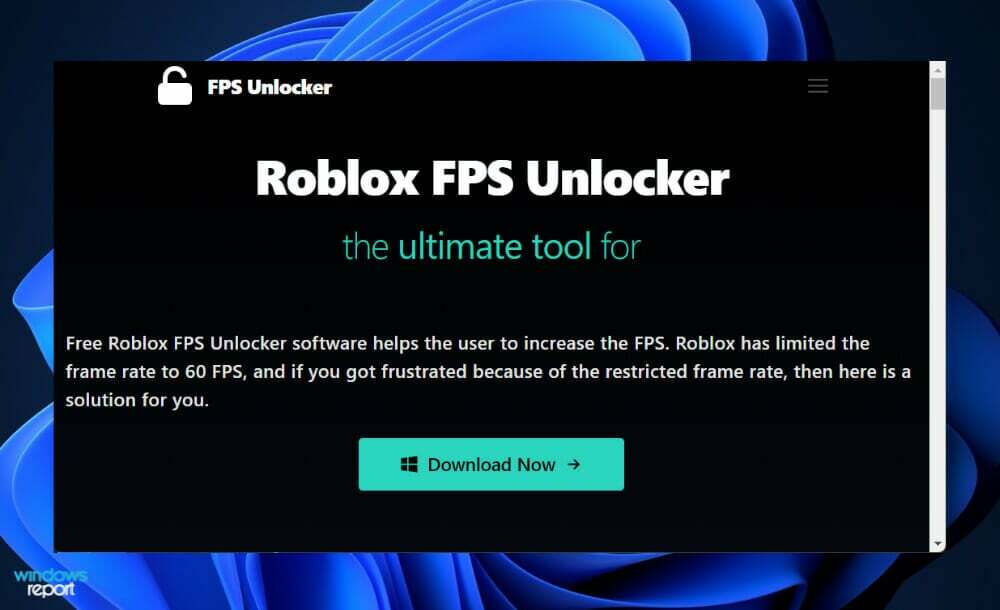
Společnost Roblox doporučuje, abyste pro dosažení nejlepších výsledků používali grafickou kartu, jako je AMD Radeon R7 240 s 2GB GPU nebo stejnou nebo vyšší grafickou kartu. Pokud tedy máte starou grafickou kartu, zvažte její upgrade hned teď, abyste si mohli užívat hraní bez zpoždění.
Hru nelze hrát na počítači s procesorem starším než 2005. Pro hraní her se doporučuje čip s taktovací frekvencí 1,6 GHz nebo vyšší. V důsledku toho, pokud máte procesor, který je pod tímto rozsahem, měli byste zvážit jeho upgrade, abyste se vyhnuli zpoždění.
Roblox také doporučil, abyste měli alespoň 1 GB paměti RAM, abyste měli hladkou herní relaci. Pokud v počítači nemáte dostatek paměti RAM, měli byste nyní upgradovat. A opět změna vašeho antivirového softwaru bude mít určitě dopad na váš herní zážitek.
Případně je uživatelé zmínili Zdá se, že nemohou aktualizovat Roblox na svém počítači, na který jsme reagovali odkazem na průvodce. Určitě to zkontrolujte.
Pokud by se výše uvedená řešení ukázala jako nedostatečná, připravili jsme již další průvodce, jak opravit různé problémy s Roblox ve Windows 10/11.
A konečně, možná budete chtít přečtěte si o čtyřech nejlepších prohlížečích pro hraní Roblox v roce 2022. Nenechte si to ujít!
Byl pro vás tento průvodce užitečný? Neváhejte a dejte nám vědět v sekci komentářů níže. Děkuji za přečtení!
 Stále máte problémy?Opravte je pomocí tohoto nástroje:
Stále máte problémy?Opravte je pomocí tohoto nástroje:
- Stáhněte si tento nástroj na opravu počítače hodnoceno jako skvělé na TrustPilot.com (stahování začíná na této stránce).
- Klikněte Začni skenovat najít problémy se systémem Windows, které by mohly způsobovat problémy s počítačem.
- Klikněte Spravit vše opravit problémy s patentovanými technologiemi (Exkluzivní sleva pro naše čtenáře).
Restoro byl stažen uživatelem 0 čtenáři tento měsíc.
![Jak aktualizovat Roblox na PC [Kompletní průvodce]](/f/17fb058d092ebaeb81ddcbcaba4002fb.png?width=300&height=460)